发布时间:2015-08-24 13: 43: 28
用几何画板制作表格后,根据图形的变化,表格中的数据会需要进行增删,怎样将已经绘制好的几何画板表格进行修改呢?
具体操作如下:
1.选定表格,单击“数据”——“添加表中数据”以后,会出现如下对话框,有两种添加条目模式。
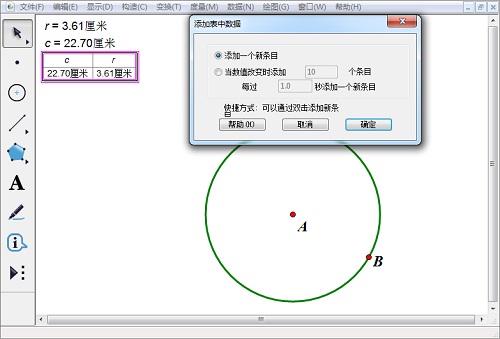
2.选定“添加一个新条目”,单击确定,表中增加一组数据,或者使用鼠标直接双击表格就可以自动增加表中数据了。
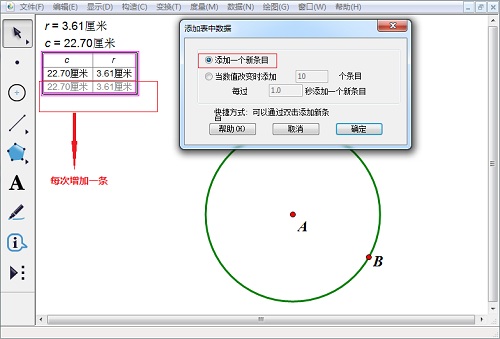
3.选定“当数值改变时添加”,改变圆大小,表格会每过1秒钟添加一组数据,一次可以添加10组(可以根据需要修改)。
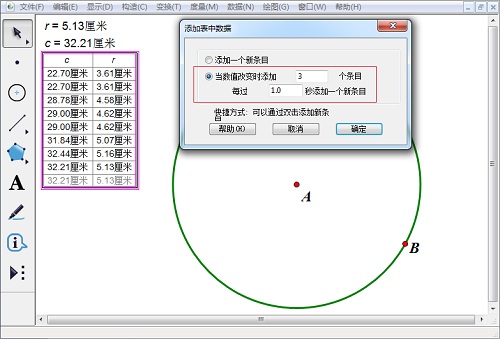
4.选定表格,单击“数据”——“删除表中数据”,此时也会出现两种模式。第一种模式,每次只能删除最后一组数据,也可以按住 Shift键双击表格,删除最后一组数据。
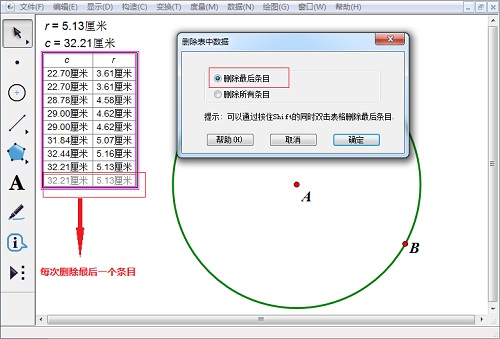
5.第二种模式,删除所有条目,但是表中会保留字段名称以外的第一组数据,保证表格存在,即最小的表格是两行。
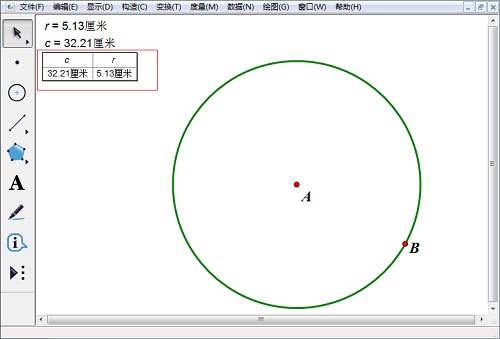
温馨提示:修改也可以通过选中表格后右键选择“添加表中数据”或者“删除表中数据”。数据表中能够存放的数据上限数量没有测定,但肯定超过500组。
以上内容向大家介绍了对几何画板表格进行修改的方法,不同的增删方式可以满足不同的需要,在几何绘图工具中通过数据的变化更能体现出图形之间的内存关联。需要了解如何制作表格的几何画板教程,可以参考教您用几何画板制作表格。
展开阅读全文
︾